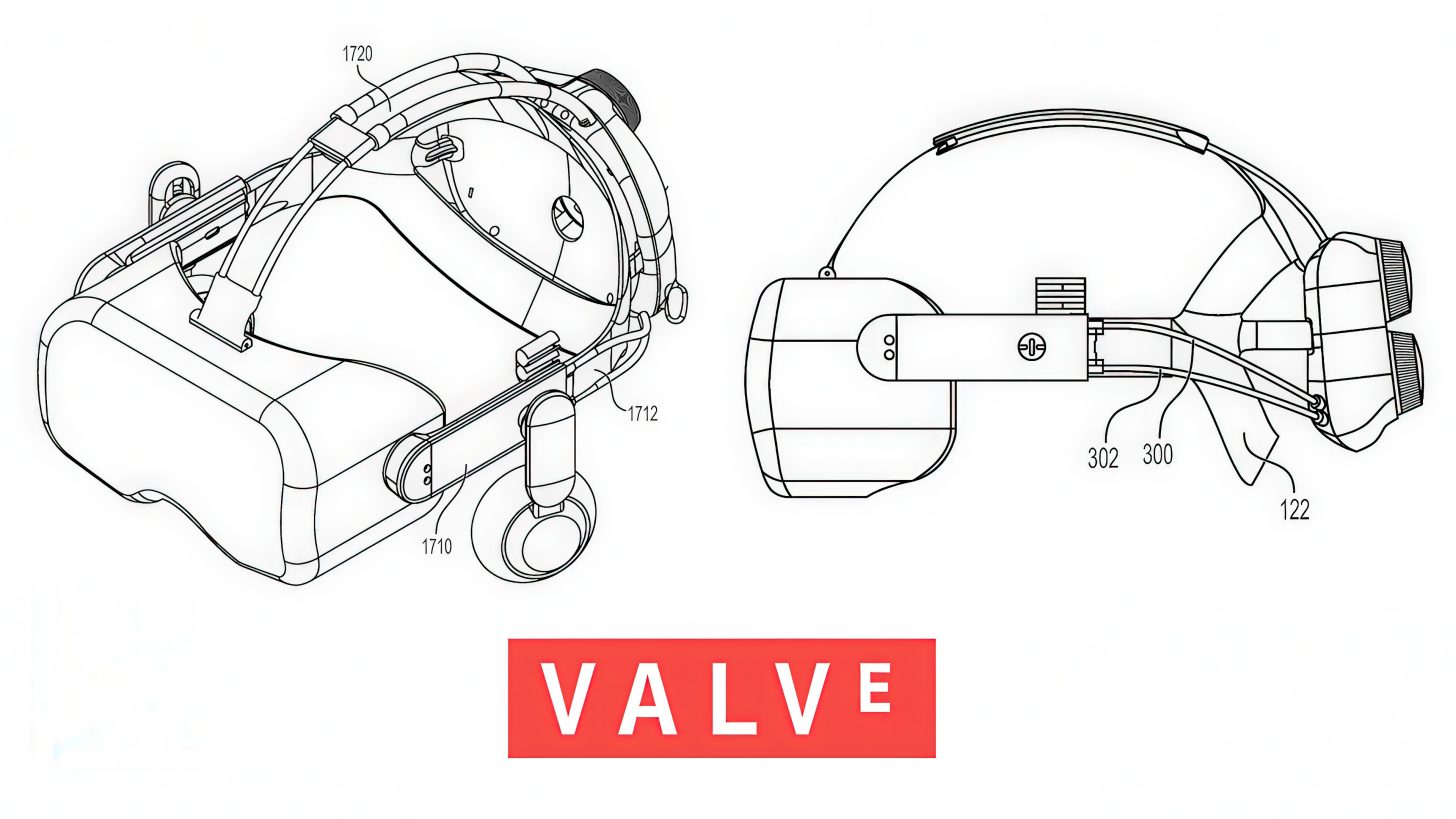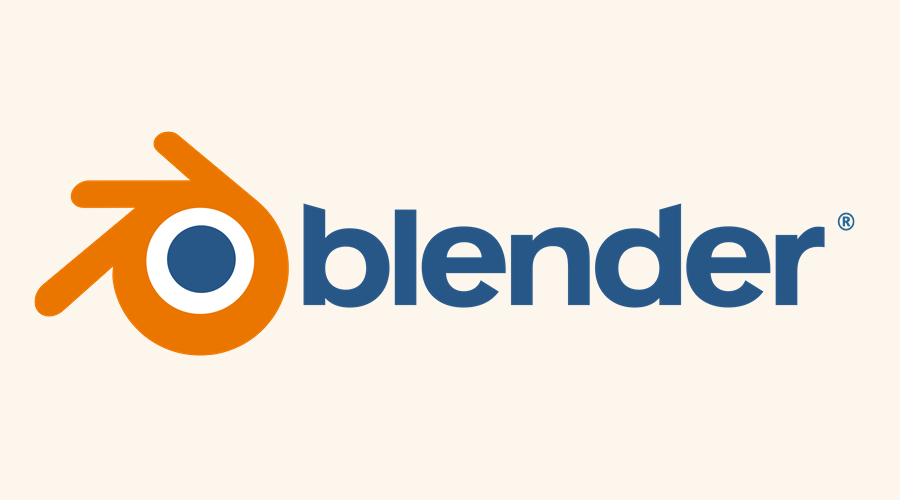Методы оптимизации при разработке в Unity 3D
Производительность имеет решающее значение для мобильных игр. В этой статье я опишу подходы, которые мы использовали для оптимизации игр на основе Unity.
14К открытий15К показов
Евгений Семушин
руководитель компании по разработке программного обеспечения EcmaSoft
Производительность имеет решающее значение для мобильных игр. Особенно если игра сочетает в себе физику, AI (искусственный интеллект) и полностью анимированных персонажей 3D-мира. Некоторое время назад мы сделали игру под названием «Spearfishing 3D — подводная охота» для iOS. За первые полгода после релиза игра была скачана около двух миллионов раз и попала в топ-10 в категории «Игры» в разных странах мира. Одна из основных проблем, которую нам понадобилось решить, — обеспечение работы игры с 60 fps. Это стало проще с выпуском iPad и iPhone 4, но мы по-прежнему должны поддерживать как минимум 30 fps для iPhone 3G/3GS. В этой статье я опишу подходы, которые мы использовали для оптимизации игр на основе Unity.
Использование Performance Profiler
Первое место, куда нужно смотреть, когда хочется улучшить производительность — это Unity Profiler. Эта функциональность доступна в Unity Pro и позволяет анализировать проблемные места. Профайлер — бесценный инструмент. С его помощью можно определить, где возникают проблемы с частотой кадров. Для его использования запустите игру на мобильном устройстве и профайлер на PC. Когда вы запускаете игру, профайлер начинает загружать данные о производительности.
Чтобы использовать профайлер на мобильных устройствах, сделайте билд в Developer mode. Из документации Unity:
Чтобы иметь возможность подключиться к плееру, плеер должен быть запущен с помощью опции Development Build, которая находится в диалоговом окне Build Settings.
Здесь также можно отметить флажок для автоматического соединения редактора и плеера. Профайлер показывает график использования CPU во время игры. Просто подключите мобильное устройство к машине для разработки и проходите игру. Профайлер покажет все проблемы в режиме реального времени. Он разбивает активности на Rendering, Scripts, Physics, GarbageCollector, VSync и другие. В мобильных играх часто бывают проблемы с рендерингом. Иногда скачки производительности возникают в скриптах при загрузке сцены, но в этом нет ничего необычного. Некоторые скачки связаны с физикой.
Физика и искусственный интеллект
Я опишу несколько основных идей оптимизации кода физики и перейду к графике.
- Старайтесь, чтобы как можно меньше объектов двигалось одновременно. «Спящие» объекты намного дешевле.
- То же самое касается искусственного интеллекта. Если объект находится далеко от главного героя или его не видно, не запускайте скрипты искусственного интеллекта.
- Рейкасты очень дорогие. Не делайте рейкаст на каждый фрейм — попробуйте кэшировать результаты и пропустить некоторые фреймы.
- Старайтесь избегать сложных меш коллайдеров.
- Проверьте функции
Update(). Они запускают каждый кадр и, следовательно, дорогие. Вместо этого используйтеCoroutines.
Static batching
Это фича Unity, которая экономит много циклов CPU. Каждый раз, когда объект рендерится, происходит Draw Call — команда для CPU или GPU о том, что объект должен отрендериться. Unity запускает несколько вызовов отрисовки и накладывает их друг на друга, это и формирует сцену. Однако каждый Draw Call требует ресурсов CPU, поэтому мы хотим минимизировать их количество.
Тут и стоит использовать Batching. Он нужен для того, чтобы не делать лишние Draw Calls. Batching бывает двух видов: статический и динамический. Статический дает лучшую производительность, поэтому мы всегда стараемся использовать его.
Чтобы эффективно применять Static Batching, используйте как можно меньше различных материалов. Для этого скомбинируйте все материалы в одну большую текстуру. Последний шаг — добавить Lightmap к сцене. Поскольку мы практически не используем память для текстуры объектов, можно сделать довольно подробную Lightmap, и проблем с памятью не возникнет.
Для использования Static Batching поставьте флажок Static в свойствах объекта. Его можно использовать только для объектов, которые не перемещаются, не вращаются и не масштабируются в сцене.
Dynamic Batching
Для не статических объектов можно использовать Dynamic Batching. Объекты с Dynamic Batching требуют определенные ресурсы на каждую вершину, поэтому он применяется только к мешам, содержащим менее 900 вершин. Наш шейдер использует Vertex Position, UV и Colors. Таким образом, у нас может быть до 300 вершин на объект.
Некоторые полезные советы из руководства Unity:
- Динамический батчинг связан с дополнительной нагрузкой для каждой вершины, так что он применим только к мешам, в сумме содержащим менее 900 вершин.
- Если ваш шейдер использует Vertex Position, Normal и единственный UV, то вы можете батчить до 300 вершин; тогда как если шейдер использует Vertex Position, Normal, UV0, UV1 и Tangent, то только 180 вершин.
- Не масштабируйте. Объекты с масштабом (1,1,1) и (2,2,2) не будут батчиться.
- Равномерно масштабированные объекты не будут батчиться с неравномерно масштабированными.
- Использование различных материалов приведет к сбою батчинга.
- Объекты с Lightmap имеют дополнительный (скрытый) параметр материала: смещение/масштаб в Lightmap, поэтому объекты с Lightmap не будут батчиться.
Заметьте: если у объекта есть анимация, но при этом есть часть, которая никогда не двигается, можно отметить эту часть как статическую, и она не будет мешать анимации.
14К открытий15К показов